Chrome浏览器图片无法显示的解决方法
一、清理缓存1.启动Chrome浏览器,然后单击浏览器右上角按钮,选择工具清除浏览数据如下图:
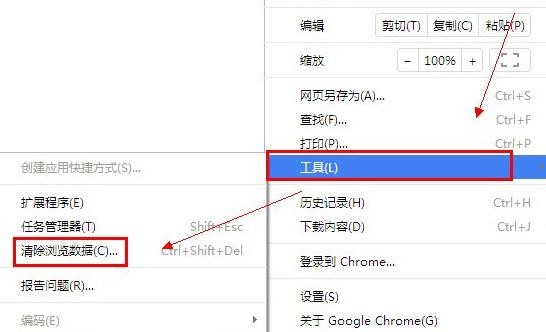
2.在弹出的窗口中将清除指定时间内的数据选择全部并将下方的清空缓存勾选上,最后单击底部的清除浏览数据按钮即可。如下图:
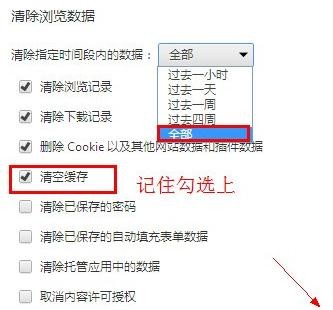
二、浏览器设置问题1.还是单击浏览器窗口右上角按钮,选择设置。如下图:
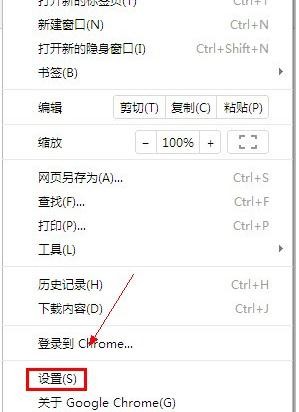
2.进到设置页面后,单击最下方的显示高级设置,如下图:
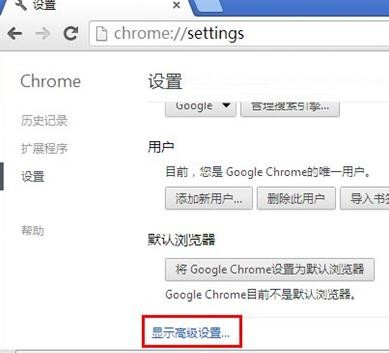
3.然后会看到隐私设置被展现出来了,这时单击其下方的内容设置。
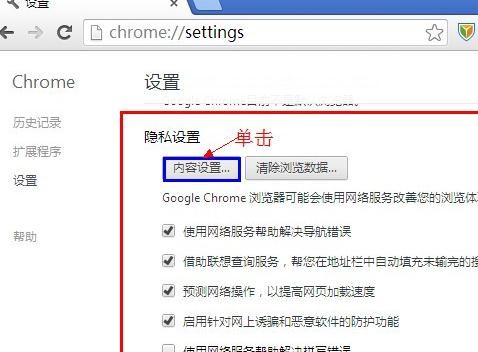

Chrome浏览器图片无法显示的解决方法
一、清理缓存1.启动Chrome浏览器,然后单击浏览器右上角按钮,选择工具清除浏览数据如下图:
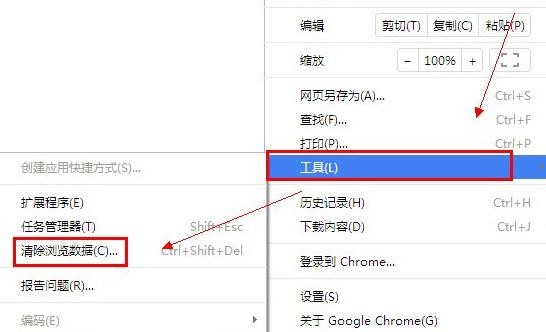
2.在弹出的窗口中将清除指定时间内的数据选择全部并将下方的清空缓存勾选上,最后单击底部的清除浏览数据按钮即可。如下图:
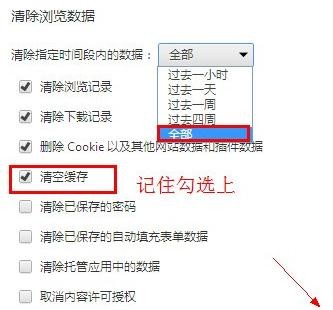
二、浏览器设置问题1.还是单击浏览器窗口右上角按钮,选择设置。如下图:
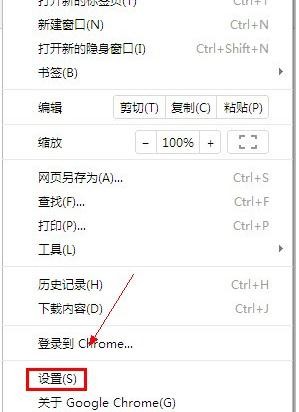
2.进到设置页面后,单击最下方的显示高级设置,如下图:
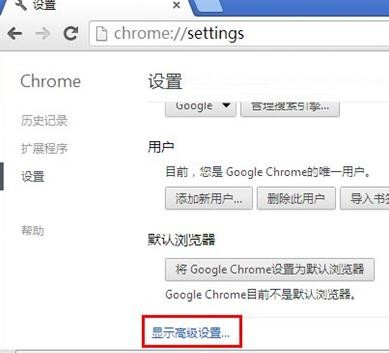
3.然后会看到隐私设置被展现出来了,这时单击其下方的内容设置。
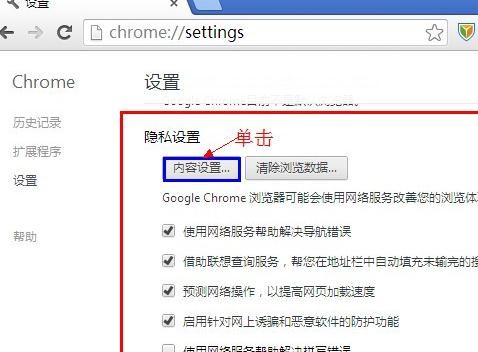
相关文章:
网公网安备:皖ICP备2020019022号-3 Copyright ¢ 2020-2025 Powered by V1.8 All Rights Reserved 技术支持:乐呵呵网
声明:本站所有资源以学习为主
